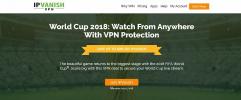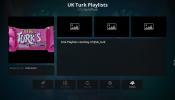Cara Menghapus Widget Mengambang dari Fire Stick, Fire TV, Android
Fire TV, Fire Stick, dan pengguna TV Android tertentu tidak diragukan lagi akrab dengan ikon widget mengambang, terutama jika mereka pernah sideloaded konten sebelumnya. Ikon hanyalah pemberitahuan dari aplikasi ES File Explorer yang memberi tahu Anda file di perangkat Anda telah diperbarui. Tampilan dan nuansa widget mengambang sering bervariasi, tetapi hasil akhirnya selalu sama: ikon menjengkelkan yang tetap berada di sisi layar Anda, apa pun yang Anda lakukan.

Untungnya, menghapus widget mengambang dari Fire TV, Firestick, dan perangkat Android bagus dan mudah. Di bawah ini kami akan membahas semua yang perlu Anda ketahui dengan tutorial dan panduan langkah demi langkah yang mudah tentang cara menghapus ikon widget mengambang, semuanya tanpa harus meretas atau jailbreak perangkat Anda.
Garansi uang kembali 30 hari
Ingatlah untuk menggunakan VPN di perangkat Anda
Ada gerakan online yang berkembang yang berfokus pada bahaya privasi Internet modern. Pengguna memperingatkan orang-orang bahwa lembaga pemerintah dapat dengan mudah memata-matai aktivitas kami, ISP dapat memantau situs web yang kami kunjungi, dan penjahat cyber dapat mengumpulkan informasi pribadi dengan mudah. Berita baiknya adalah bahwa dengan VPN yang andal, Anda dapat mencegah semua masalah ini menjadi masalah, bahkan pada Anda
Firestick dan Fire TV.IPVanish - Terbaik untuk Fire Stick dan Fire TV

Kami menggunakan kriteria di atas untuk meneliti dan memberi peringkat VPN terbaik di pasar, semuanya untuk menentukan mana yang terbaik untuk digunakan di Fire TV. IPVanishkeluar dari semua pengujian kami berkat servernya yang sangat cepat, fitur privasi yang kuat, dan perangkat lunak yang mudah digunakan. Ini memberikan kecepatan dan keamanan di hampir setiap platform, dengan aplikasi khusus yang ringan dan mudah digunakan, bahkan di Android dan Fire TV. Instalasi IPVanish ditangani melalui Amazon Appstore, yang berarti Anda dapat menginstalnya hanya dengan beberapa klik.
IPVanish menjaga kecepatan tinggi dengan menyediakan jaringan lebih dari 1.100 server di 60 negara yang berbeda, yang semuanya memberikan unduhan cepat dan aliran film yang luar biasa. Informasi Anda diamankan dengan enkripsi 256-bit bersama dengan kebijakan nol-logging yang kokoh, dan identitas Anda dikunci oleh perlindungan kebocoran DNS dan saklar bunuh otomatis.
IPVanish menawarkan jaminan uang kembali 7 hari yang artinya Anda punya waktu seminggu untuk mengujinya bebas risiko. Harap dicatat bahwa Pembaca Adiktif bisa hemat 60% di sini pada rencana tahunan IPVanish, menurunkan harga bulanan menjadi hanya $ 4,87 / bln.
Untuk informasi lebih lanjut tentang pengalaman IPVanish, termasuk hasil tes kecepatan, perbandingan perangkat lunak, dan ulasan Netflix, lihat lengkap kami Ulasan IPVanish.
Tentang widget mengambang TV Api

Apa yang menyebabkan ikon widget mengambang di perangkat Firestick dan Android? Apakah ada bahaya yang terkait dengan kesalahan? Kami membahas semua dasar-dasar di bawah ini.
Apa yang menyebabkan ikon lingkaran mengambang?
Jika Anda pernah melihat gelembung mengambang di samping perangkat Android atau Fire TV Anda, hal pertama yang mungkin Anda rasakan adalah frustrasi. Dari mana benda ini berasal, dan bagaimana Anda bisa menyingkirkannya sesegera mungkin?
Dalam hal ini, penyebab widget gelembung sederhana: aplikasi yang dikenal sebagai ES File Explorer. Ketika sepotong perangkat lunak yang diinstal diperbarui pada perangkat Anda, ES File Explorer mengirimkan pemberitahuan dalam bentuk ikon mengambang. Ini berarti aplikasi memiliki versi baru yang siap. Satu-satunya masalah adalah gelembung biasanya bertahan terlalu lama, mendorong banyak pengguna untuk mencari metode untuk menghilangkannya.
Cara menghapus lingkaran widget mengambang

Sudah siap menangani titik notifikasi yang menjengkelkan ini? Ikuti langkah-langkah di bawah ini untuk sepenuhnya menonaktifkannya dari TV Android atau perangkat Firestick Anda.
Langkah 1 - Buka ES File Explorer
Karena ES File Explorer menyebabkan masalah ini, hal pertama yang ingin Anda lakukan adalah meluncurkan aplikasi. Lihat di layar beranda perangkat Anda untuk kotak putih dengan ikon file biru dan putih yang bertuliskan "ES" di awan kecil. Jika Anda tidak melihatnya, Anda mungkin perlu menavigasi laci aplikasi perangkat Anda. Pengguna Fire TV dan Fire Stick dapat memeriksa bagian Aplikasi & Saluran Anda di bawah deretan aplikasi Terbaru, lalu gulir ke kanan dan klik Lihat Semua.
Langkah 2 - Pilih tab Pengaturan
Di dalam ES File Explorer Anda akan melihat desain dua pane. Tab seperti Favorit, Lokal, Beranda, dan Unduhan akan berada di sebelah kiri, sedangkan ikon dengan konten Cloud, Musik, Aplikasi, dan Film ada di sebelah kanan.
Untuk membuat perubahan cara ES File Explorer menangani pemberitahuan, Anda harus mengunjungi tab Pengaturan di panel kiri. Jika Anda tidak melihatnya, gulir sampai muncul. Pengguna Fire TV dan Fire Stick mungkin perlu menekan kiri pada remote untuk menyorot panel sebelum menggulir ke Pengaturan.
Langkah 3 - Nonaktifkan widget mengambang
Di menu Pengaturan Anda akan melihat daftar opsi pada layar kosong. Gulir ke bawah atau ketuk salah satu yang mengatakan pengaturan widget Logger mengambang. Ini akan membawa Anda ke layar baru dengan beberapa opsi tambahan untuk dilihat.
Untuk menonaktifkan sepenuhnya widget lingkaran, klik Aktifkan widget mengambang logger. Kotak centang di paling kanan harus berubah menjadi putih, artinya telah dinonaktifkan.
Langkah 4 - Kembali ke layar beranda Anda
Sekarang Anda dapat dengan aman keluar dari ES File Explorer dan menikmati pengalaman streaming bebas widget Anda. Tidak perlu me-reboot perangkat atau menghapus instalan aplikasi. Ikon akan hilang, dan bahkan jika pembaruan aplikasi tersedia, itu tidak akan muncul lagi.
Cara lain untuk menghapus lingkaran mengambang
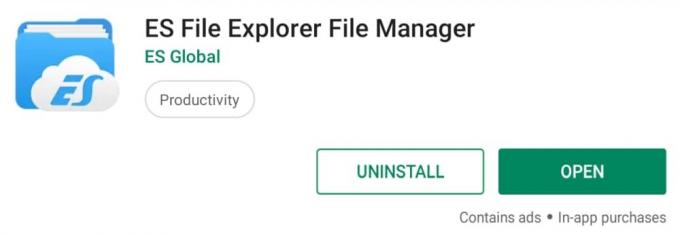
Mengubah pengaturan di ES File Explorer adalah cara terbaik untuk menghilangkan gelembung notifikasi yang muncul dari waktu ke waktu. Namun, jika opsi ini tidak berhasil untuk Anda, Anda dapat berpikir tentang mencoba metode alternatif di bawah ini.
Hapus instalan File Explorer ES
Tidak ada yang menghilangkan layanan notifikasi aplikasi seperti mencopot pemasangannya dari perangkat Anda! Apakah Anda menggunakan TV Android, Fire TV, atau Fire Stick, Anda dapat secara fisik menghapus ES File Explorer dari sistem Anda untuk menghilangkan widget mengambang. Ini berarti Anda tidak akan memiliki akses ke ES File Explorer lagi, tentu saja, tetapi bekerja dalam keadaan darurat, terutama jika Anda tidak dapat mengakses aplikasi dengan alasan apa pun.
Menghapus Instalasi ES File Explorer di Fire TV dan Fire Stick:
- Buka Fire TV Anda dan buka menu rumah.
- Pada item menu di bagian atas layar, gulir ke kanan dan pilih Pengaturan. Anda mungkin perlu menekan remote control untuk menyorot menu sebelum bernavigasi.
- Gulir ke kanan dan pilih Aplikasi.
- Di menu Aplikasi, pindah ke bawah dan pilih Kelola Aplikasi yang Diinstal.
- Gulir sampai Anda temukan ES File Explorer dalam daftar alfabet.
- Pilih ES File Explorer dan layar baru akan terbuka. Gulir ke bawah dan pilih Copot pemasangan.
- Layar sekunder akan terbuka. Memilih Copot pemasangan sekali lagi untuk konfirmasi.
- Setelah beberapa saat, ES File Explorer akan dihapus dari perangkat Fire TV Anda.
Jika Anda menggunakan perangkat Android, proses penghapusan instalan akan sedikit berbeda tergantung pada perangkat keras yang Anda gunakan. Pengguna smartphone dan tablet dapat dengan mudah menemukan ikon ES File Explore, ketuk dan tahan sebentar, lalu seret aplikasi ke label Uninstall di bagian atas layar. Setelah mengonfirmasi penghapusan, aplikasi dan notifikasi akan hilang.
Pengguna TV Android perlu melakukan uninstall dengan cara yang sedikit berbeda. Ikuti petunjuk ini untuk menghapus instalan ES File Explorer di kotak teratas TV Android:
- Nyalakan perangkat TV Android Anda dan pergi ke menu utama.
- Pilih ikon pengaturan untuk memasukkan layar opsi.
- Gulir ke menu Tab aplikasi dan buka itu.
- Tunggu sebentar hingga daftar aplikasi yang diinstal dimuat, lalu navigasikan ke bawah dan pilih ES File Explorer.
- Pilih aplikasi, lalu gulir ke menu Copot opsi.
- Konfirmasikan penghapusan dan TV Android Anda akan menghapusnya dari perangkat Anda segera.
Ganti ES File Explorer dengan aplikasi lain
ES File Explorer bukan satu-satunya aplikasi navigasi file di pasar. Ada beberapa aplikasi pihak ketiga yang melakukan tugas-tugas yang sebanding sebagai ES, termasuk pengunduh sumber terbuka yang hampir seluruhnya dapat menggantikan ES File Explorer tanpa titik pemberitahuan yang mengganggu. Di bagian di bawah ini kami akan membahas beberapa alternatif terbaik sehingga Anda dapat menghindari masalah gelembung mengambang sepenuhnya.
Alternatif terbaik untuk ES File Explorer

Sebagian besar pengguna yang mengunduh ES File Explorer di Fire TV atau Android TV melakukannya sehingga mereka dapat memotong aplikasi. Berita baiknya adalah ada beberapa perangkat lunak berguna yang dapat melakukan tugas yang sama dengan mudah, dan mereka tidak datang dengan gelembung pemberitahuan yang membuat frustrasi.
Pengunduh
Aplikasi sampingan langsung yang merupakan salah satu pengganti terbaik untuk ES File Explorer di pasar. Anda dapat mengunduh aplikasi langsung dari toko aplikasi Fire TV Anda, menemukan tautan di internet ke file apk yang ingin Anda instal, lalu mengetiknya di antarmuka Pengunduh. Dua klik kemudian aplikasi diinstal, siap untuk streaming sesuai perintah Anda.
Kelemahan dari Downloader adalah ia tidak datang dengan antarmuka file explorer, artinya Anda hanya dapat menggunakannya untuk sideload, bukan mengelola perangkat Anda secara langsung. Namun, sulit untuk mengatakan tidak pada sesuatu yang langsung, sederhana, dan gratis ini.
Untuk menggunakan Downloader, cukup ambil aplikasi dengan menginstalnya di Fire TV Anda. Anda dapat mencarinya di perangkat itu sendiri, atau mengirimnya menggunakan Antarmuka web appstore Amazon.
apps2fire
Karena sistem operasi Fire TV didasarkan pada Android, perangkat dapat menjalankan sejumlah perangkat lunak mengejutkan yang tidak tersedia secara native di toko aplikasi Amazon. apps2fire mengambil keuntungan dari ini dengan membiarkan Anda menyalin aplikasi yang diinstal dari perangkat Android langsung ke Fire TV, pada dasarnya mengesampingkan perangkat lunak tanpa perlu kabel atau peretasan.
apps2fire tidak menawarkan fitur navigasi file apa pun, tetapi ia memungkinkan Anda menambahkan aplikasi baru yang dipindahkan ke perangkat Anda dengan mudah. Perhatikan bahwa perangkat Android tambahan diperlukan untuk memanfaatkannya. Instal apps2fire di perangkat Android TV non-Fire Anda dengan mencarinya di toko aplikasi Google Play, atau kirim menggunakan ini tautan unduhan.
adbLink
adbLink dirancang untuk pengguna yang ingin lebih mengontrol Fire TV mereka. Perangkat lunak ini tersedia untuk semua sistem operasi desktop utama dan terhubung ke Fire TV melalui Wi-Fi. Ketika tautan telah didirikan, Anda dapat mengelola cache Fire, struktur file, dan banyak lagi, semua dari kenyamanan desktop Anda atau laptop
Anda tidak perlu melakukan sesuatu yang spesial dengan Fire TV Anda untuk sideload dengan adbLink, dan ini bisa dibilang lebih mudah digunakan daripada ES File Explorer karena Anda dapat mengaksesnya dari PC Anda. Untuk memulai, unduh adbLink untuk sistem operasi PC Anda dari situs web pengembang.
Komandan Hantu
File explorer yang fantastis, gratis, dan open source yang dapat melakukan semua yang dapat dilakukan ES File Explorer, dan banyak lagi. Antarmuka lebih teknis daripada beberapa pengguna akan terbiasa, tetapi pasti menyelesaikan pekerjaan, dan tanpa gelembung pemberitahuan frustasi juga.
Komandan Hantu tersedia untuk perangkat Android dan dapat dipindahkan ke Fire TV dan TV Android dengan relatif mudah.
Apakah ES File Explorer aman?
ES File Explorer adalah aplikasi gratis yang tersedia untuk Android dan Fire TV yang memungkinkan pengguna menavigasi struktur file perangkat mereka. Ini juga mencakup fitur-fitur yang berguna untuk meminggirkan konten, membuatnya mudah untuk memasukkan URL dan menginstal semua apk ke Android atau perangkat Fire TV Anda, semua tanpa harus meretas, jailbreak, atau menambahkan USB aksesoris.
ES File Explorer sangat aman untuk digunakan, dan umumnya tidak menimbulkan frustrasi bagi pengguna yang telah menginstalnya. Namun, widget lingkaran biru merupakan pengecualian penting untuk ini. Dengan mengikuti instruksi penghapusan di atas, Anda dapat menonaktifkan ikon mengambang tanpa harus menghapus ES File Explorer. Jika Anda ingin menganonimkan unduhan ES File Explorer Anda, atau hanya ingin perlindungan selalu aktif, aktifkan VPN Anda segera setelah Anda mem-boot perangkat Anda.
Kesimpulan
Ikon widget mengambang di Fire TV, Fire Stick, dan perangkat Android / Android TV tertentu adalah masalah yang membuat frustrasi. Untungnya, ini masalah dengan solusi yang cepat dan mudah. Dengan menonaktifkan lingkaran pemberitahuan di dalam ES File Explorer, atau dengan mengganti atau menghapus aplikasi sama sekali, Anda dapat menyingkirkan titik biru yang melayang di tepi layar Anda dan kembali menikmati lebih banyak film.
Punya tips untuk menyingkirkan widget mengambang di Fire TV? Tahu pengganti yang baik untuk ES File Explorer? Tinggalkan komentar di bawah!
Pencarian
Tulisan Terbaru
Cara Menonton Game NBA Tanpa Kabel (Termasuk Opsi GRATIS)
Menonton game NBA tanpa kabel bukanlah tugas yang mudah - kecuali j...
Bagaimana Mengalirkan Piala Dunia 2018 Rusia secara Gratis, Tidak Perlu Berlangganan Kabel
Ingin menonton Piala Dunia FIFA 2018 tetapi khawatir kebiasaan memo...
Tonton UFC 222 Di Kodi: Cyborg vs. Kunitskaya Live Streaming untuk Menonton Online
Pertandingan UFC 222 sebelumnya telah direncanakan antara juara kel...